Именно такое сообщение появляется, когда вы хотите открыть неизвестный файл. Тип файла зависит от его расширения. Расширение файла – это та часть его имени, которая находится после последней точки. Например, archive.tar.gz, означает что расширение файла «gz». Система по этому расширению определяет какой программой его открыть.
В Windows 7/8/10 есть база данных всех, известных системе, типов файлов. В этой базе есть только те расширения, которые могут открыть уже установленные программы. А если тип файла оказался неизвестным, то вы получите это самое окошко: Windows предлагает самостоятельно выбрать программу, но это редко помогает.
Учтите, что если расширение файла известно системе, то оно может не отображаться в Проводнике с настройками по умолчанию. Можно погуглить и узнать какие программы подходят. Или использовать специальное бесплатное приложение FileInfo.
После установки программы, если кликнуть по неизвестному файлу правой кнопкой будет пункт меню «Открыть с помощью FileInfo» Откроется окно программы, где можно увидеть всю известную информацию о файле: Здесь есть как общая информация о типе файла, так и ссылки на скачивание программ. Все ссылки ведут на официальные сайты без вирусов, т.е. вы не скачиваете программы с каких-то непроверенных источников.
Как определить какой программой открыть файл
Нужно ещё учесть, что одно и то же расширение файла может иметь несколько разных описаний. Например, png — это известный формат для изображений, но также может быть, например, типом файла какого-то мало известного софта. Но такое бывает редко, только в экзотических случаях. И FileInfo как раз поможет найти ту самую альтернативную программу, когда стандартные не открывают. Источник
Как узнать, какой программой открывается файл?

Суть проблемы в том что: В большинстве случаев, на компьютере пользователя не установлена нужная программа для открытия файла. Для примера – имеется потребность запустить файл «FileName.rtf» но если, «Microsoft Office Word» не установлен, то, операционная система проинформирует пользователя сообщением « Windows не может открыть данный файл ». Ниже вы узнаете, какой программой можно открыть файл, если он не открывается и главное, как быстро найти нужную программу.
Но, прежде чем открыть браузер для поиска программы, необходимо узнать расширение файла, который требуется открыть. Так как, именно по расширению файла и выбирается нужная программа. Узнать расширение файла довольно просто! Как раз окно с информацией о том, что windows не может открыть файл, нам и нужно. Из данного окна мы видим, что имя файла «Избранная лирика» а расширение файла «fb2».
В данном окне предлагается два варианта действий.
Можно попробовать выполнить поиск, подходящий программы в интернете, но в 99.9% случаев найти ничего не получится! И второй вариант «Открыть файл в Windows» покажет список уже установленных программ, среди которых, скорее всего не окажется подходящий!
Решение проблемы: «вам понадобится новое приложение чтобы открыть …»
Поиск программы для открытия неизвестного файла.
Итак, мы узнали расширение файла, который нужно открыть, в данном случаи это «fb2». Чтобы найти нужную программу, переходим на сайт « Чем открыть » и в строке поиска указываем расширение файла. 
 На следующей странице Вас будет ждать описание расширение и список программ, которые умеют работать с «fb2» файлами.
На следующей странице Вас будет ждать описание расширение и список программ, которые умеют работать с «fb2» файлами. 
Выберете любую программу, скачайте и установите. Теперь нужный файл будет открываться в этой программе при его запуске. Но это не всегда так! Возможно что, после установки программы файл по-прежнему не будет открываться. Что делать?
Программа установлена, но файл не открывается.
Нами была выбрана и установлена первая программа из списка «FBReader». Но, файл так и не хочет открываться. Это происходит из-за того, что тип файл не был связан с программой «FBReader». Чтобы исправить ситуацию, выбираем второй вариант, как показано ниже.
 Появится окно, в котором кликните по ссылке « Ещё приложения ». Если в списке приложений не окажется нужной программы, то в самом низу списка выбираем « Найти другое приложение на этом компьютере »
Появится окно, в котором кликните по ссылке « Ещё приложения ». Если в списке приложений не окажется нужной программы, то в самом низу списка выбираем « Найти другое приложение на этом компьютере »  Откроется проводник, где нужно перейти в папку с установленной программой. Путь до установленной программы можно посмотреть и заодно скопировать из свойства ярлыка самой программы. Двойным кликом «ЛКМ» выберите исполняемый файл, как правило, это «название программы.exe».
Откроется проводник, где нужно перейти в папку с установленной программой. Путь до установленной программы можно посмотреть и заодно скопировать из свойства ярлыка самой программы. Двойным кликом «ЛКМ» выберите исполняемый файл, как правило, это «название программы.exe». 
Теперь файлы с расширение «fb2» всегда будут открываться в данной программе при их запуске.
Рекомендуем добавить в закладки сайт « Чем открыть ». Достаточно полезный ресурс, с помощью которого можно быстро выяснить, какой программой можно открыть файл и скачать программу с официального сайта. Источник
Как определить какую программу использовать для открытия файла с неизвестным расширением
- двойной клик левой кнопкой мыши;
- выделение значка мышью, кнопкой tab или стрелочками, а после нажатие на enter;
- щелчок право кнопкой мыши, а потом выбор: открыть или открыть с помощью.
Так происходит в большинстве случаев, потому что в системе по умолчанию задано сопоставление для самых распространенных файлов, и она знает какую программу использовать для открытия элементов с подобными расширениями.

Однако, рано или поздно, пользователь столкнется с тем, что система не сможет распознать какие-то данные и выдаст подобное сообщение.
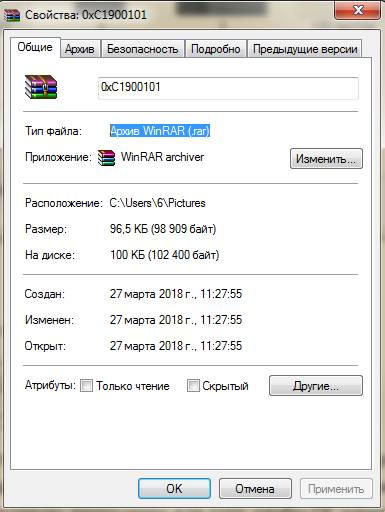
Здесь стоит обратить внимание на расширение, ведь в будущем придется искать и устанавливать приложение для того, чтобы ОС научилась работать с ними. Расширение можно узнать и другим способом. Например, можно кликнуть ПКМ по элементу и выбрать его свойства, в главном окне можно увидеть тип, также можно зайти на вкладку Подробно и увидеть его расширение там. Само расширение пишется через точку после имени.
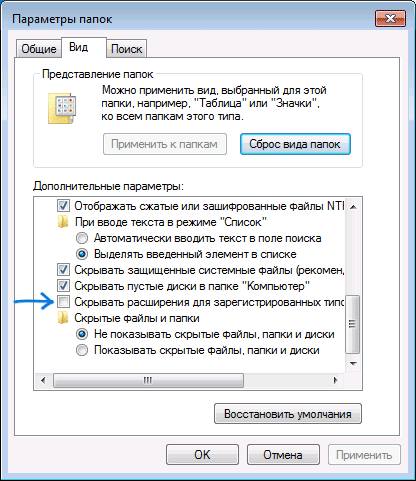
В этом случае, приложение уже сопоставлено расширению и можно увидеть это на главной странице, в случае неизвестного типа элемента приложение отображаться не будет. Можно просто включить отображение расширений в проводнике. Для этого нужно зайти в панель управления, дальше перейти к параметрам папок и снять галочку с требуемого пункта.
Какой программой открыть файл
Теперь, когда пользователь знает тип, можно приступать к его открытию. Конечно, проще всего скопировать название типа в строку поиска и написать «Чем открыть», однако, есть возможность попасть на не самые благонадежные сайты. Дальше будут приведены типы, которые используются чаще всего, а также утилиты, с помощью которых с ними можно работать.
Rar, 7z — это архивы и могут быть открыты архиваторами, которые схожи по названию с расширением. Winrar, 7zip — они же могут работать и с большинством других архивов.
В Pdf могут хранится документы, чертежи, картинки и еще множество различных данных. Открыть их можно с помощью foxit reader или acrobat reader.
DJVU также представляют собой отсканированные документы, часто в таком формате хранятся целые книги. Открыть можно с помощью DJVU reader, в некоторых случаях данные не сопоставляются, тогда следует запустить утилиту, выбрать файл-открыть и указать путь к элементу.
Flv, mkv, avi, mp4 и так далее являются видео данными. Некоторые могут открываться и через стандартный проигрыватель, для других же придется качать другой плеер. В любом случае, лучше будет сразу после установки системы загрузить и установить K-Lite Codec Pack. Он способен воспроизводить почти все известные видео форматы.
WAV, mp3 и т.д являются файлами аудио формата, для их воспроизведения подойдет любой плеер, даже встроенный. Для некоторых более специфических типов придется искать и устанавливать дополнительные утилиты.
Fb2, mobi, к этому типу относятся электронные книги. Их понимают большинство читалок и программ для чтения книг на андроиде. В виндовс можно установить расширение FB2 reader и открывать через него.
Xls, xlsx — сопоставляются утилите Excel 2007 и новее. Младшие версии открывают только первый формат.
Ppt — в этом формате хранятся презентации, созданные в powerpoint.
В формате txt хранятся текстовые файлы, которые вполне можно открыть обычным блокнотом.
Файлы с неизвестным расширением
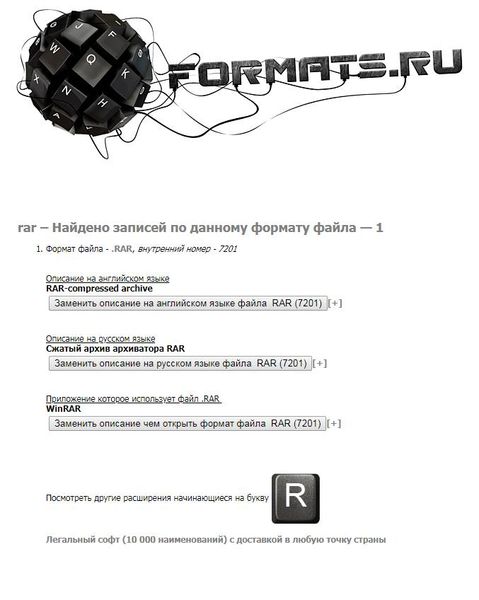
Может возникнуть такая ситуация, что нужного файла нет в списке указанном выше. В этом случае придется искать нужные утилиты через поисковые системы или можно воспользоваться одним из сервисов поиска по типам данных. Например, http://formats.ru, пользователю потребуется ввести тип и нажать на искать. Дальше сайт покажет приложение, которое требуется для запуска такого расширения.
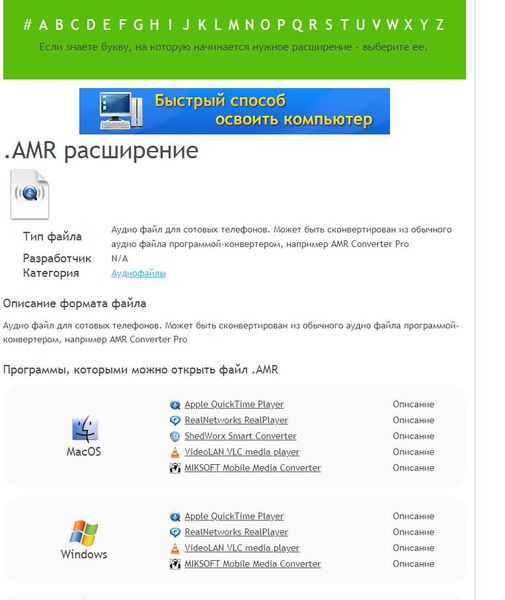
Еще можно воспользоваться сервисом http://www.filetypes.ru/. Здесь можно провести поиск по типам файлов или просто ввести расширение в строку поиска. Сайт покажет не только нужную программу, но и предоставит ссылку для скачивания.

Сайт https://open-file.ru/. Представляет собой простой и понятный сервис для поиска по типам данных.

Можно скачать утилиту с сайта https://www.openwith.org/. Этот способ подойдет тем, кто часто имеет дело с неизвестными расширениями. После установки приложение добавит новую строку в контекстное меню.
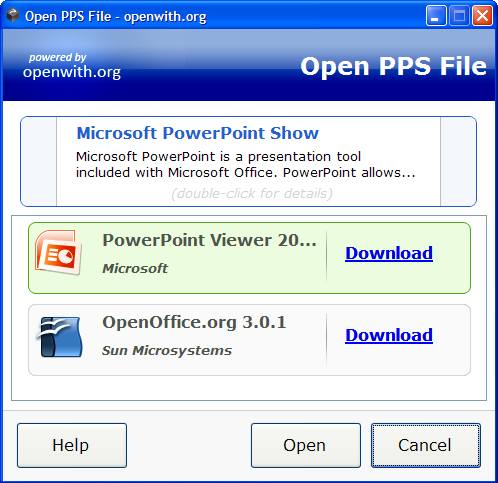
Программа проведет поиск и предложит скачать утилиты для запуска файла.
После загрузки откроется папка с программой, ее потребуется запустить и установить. Дальше данные можно спокойно открывать.
Тип файла file — открываем файл без расширения
В случае, если у данных нет расширения, все равно можно попробовать скормить его одной из утилит, особенно, если пользователь догадывается о том, какие именно это должны быть данные. Если видео — то плееру, если текст, то блокноту и т.д. Если такой способ не подходит, то можно воспользоваться сервисом http://mark0.net/onlinetrid.aspx, туда можно загрузить неизвестный элемент и он скажет к какому типу он принадлежим. Также можно открывать программы через блокнот и смотреть на их заголовки.

Это картинка jpeg.

Mp3 файл.

Расширение ехе.
Указание на тип идет первым или сразу после nul. Когда оно найдено, то его останется вбить в поиск и посмотреть, как расшифровывается.
Когда тип будет определен, достаточно нажать по нему ПКМ, выбрать переименовать, и дописать к имени через точку сам тип. После этого он будет сразу открываться заданными программами.
Ошибка сопоставления приложения

В некоторых случаях, данные начинают открываться не теми программами, которыми должны. В этом случае следует восстановить правильный порядок. В начале можно нажать ПКМ по данным, кликнуть по разделу открыть с помощью, указать приложение и установить галочку на «Всегда использовать данную программу для этого типа».
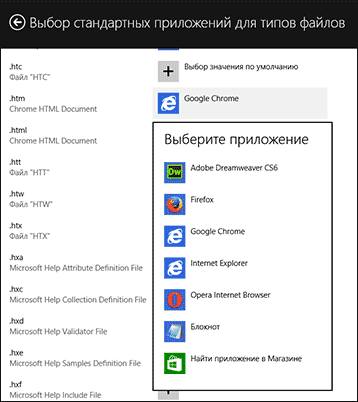
Также пользователь может произвести настройки в панели управления, в разделе программ по умолчанию и перенастроить ассоциации там.

Также можно скачать и использовать одну из программ для сброса стандартных ассоциаций.
Какие файлы открывает Андроид
По стандарту, андроид может работать всего с несколькими типами видео и аудио информации, текстовой информациеи, картинками и apk, которые являются установочными файлами приложений. Однако, в этой ОС, также доступно множество приложений, которые позволят сильно расширить этот список. Фактически, есть возможность открывать все типы данных, которые указаны во втором разделе данной статьи. Однако, программы будут немного другие, но большую часть из них очень легко найти.
Для открытия всех стандартных данных, которые на компьютере открываются через офис, следует воспользоваться стандартными приложениями от Майкрософт. Там же можно кликнуть по разработчику и найти программы для остальных форматов.
Для работы с pdf также можно использоваться всем привычное приложение в мобильном варианте.
Для просмотра видео информации, даже в не самом распространенном формате, стоит воспользоваться видеоплеерами, например, тем, который представлен на странице https://play.google.com/store/apps/details?id=org.videolan.vlchl=ru.
Чтобы распаковать архивы следует использовать всем привычные архиваторы, которые доступны и в мобильной версии.
Работа с форматом exe
Для открытия и использования стандартных для windows исполняемых файлов ехе придется воспользоваться одним из эмуляторов.
BOCHS

Для начала потребуется скачать приложение (https://trashbox.ru/link/bochs-android), и дать свое разрешение на установку из непроверенных источников и установить его. В дополнение к нему потребуется загрузить архив SDL_for_BOCHS.zip, содержимым которого являются нужные для эмуляции утилиты. Пользователю потребуется создать в корне директорию sdl и извлечь в нее содержимое архива. Дальше потребуется открыть отмеченный файл в этом каталоге.
И вписать туда ata0-slave: type=disk, mode=vvfat, path=/sdcard/HDD, journal=vvfat.redolog
Также в корень потребуется добавить директорию HDD, в нее следует помещать все файлы. Теперь девайс следует перезапустить. После запуска приложения, для вызова клавиатуры нужно нажимать на нижний левый угол, а для эмуляции нажатия лкм/пкм стоит использовать клавиши громкости.
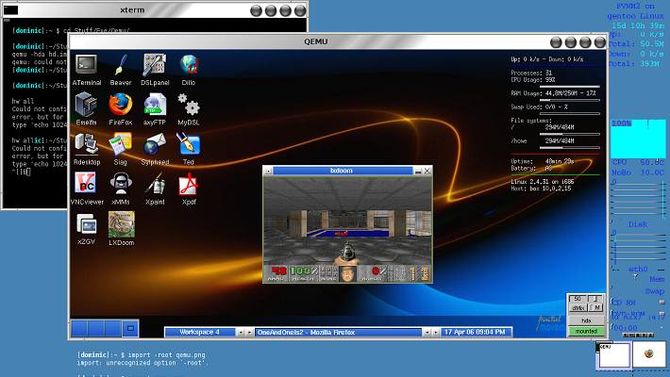
В этом случае следует скачать SDLapp.apk, установить его, а после загрузить и установить утилиту Qemu Setting (https://trashbox.ru/link/qemu-android), в которой можно проще настроить все параметры систем без большого количества лишних действий.
DosBox
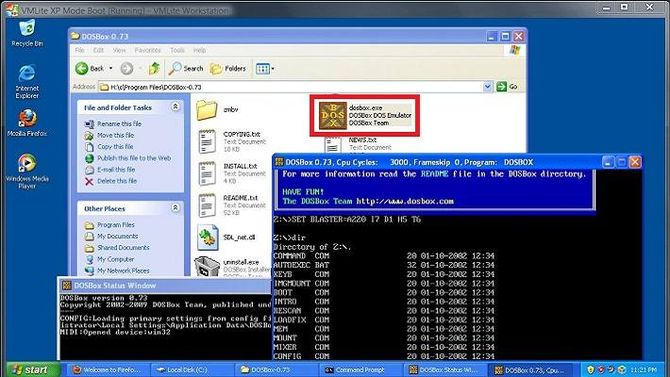
Также есть такая отличная программа, как досбокс (https://trashbox.ru/link/dosbox-manager-android). Она эмулирует командную строку и позволит запустить старые досовские игры и некоторые другие файлы.
Источник: onecomp.ru
Открываем файл незнакомого формата.

 Многим, особенно начинающим пользователям ПК, хорошо знакомо окошко, где сообщается следующее: «Не удалось открыть файл. Чтобы открыть этот файл, Windows необходимо знать, какую программу следует использовать для этого… ». Как узнать, какой программой открыть файл того или иного формата, если система сама не может сделать это? Как не наломать много дров при этом? Сегодня я познакомлю Вас с очень интересным сайтом, который поможет решить для Вас этот вопрос!
Многим, особенно начинающим пользователям ПК, хорошо знакомо окошко, где сообщается следующее: «Не удалось открыть файл. Чтобы открыть этот файл, Windows необходимо знать, какую программу следует использовать для этого… ». Как узнать, какой программой открыть файл того или иного формата, если система сама не может сделать это? Как не наломать много дров при этом? Сегодня я познакомлю Вас с очень интересным сайтом, который поможет решить для Вас этот вопрос! 
Чем Открыть – одно название этого ресурса говорит о том, что он представляет собой онлайн помощник по форматам (расширениям имен) файлов.  >
>
Расширение имени файла – это та последовательность символов, которые добавляется к имени файла после точки. Наиболее известные и часто встречаемые из них: avi, doc, txt, pdf, jpeg, xls и пр.
Чтобы узнать, как открыть файл того или иного формата, на сайте существует несколько удобных способов:
- окно поиска
- алфавитный указатель
- каталог расширений по категориям (видео файлы, аудио, изображения, базы данных и пр.)
На странице с описание формата файла будет дана следующая информация:
- название и его расшифровка
- сведения о разработчике
- категория
- описание на русском (отлично помогает понять назначение файла)
- какой программой открыть файл

Можно посмотреть описание программ.

Последний пункт сделан особенно удобно. Зачастую в аналогичных справочниках расширений файлов просто приводится список софта. Здесь же в большинстве случаев Вы найдете еще и прямые ссылки на сами программы, которые можно скачать безотлагательно. Вам не придется лазить по интернет и искать по названиям ссылки на скачивание – отличная забота о пользователях!

Вообще сайт «Чем открыть» производит очень хорошее впечатление. Его дизайн и оформление выполнены в привлекательном стиле, с использованием хорошо подобранной цветовой гаммы. Реклама представлена лишь одним блоком на странице описания формата файла, на остальных страницах она отсутствует. Складывается ощущение, что всё находится на своих местах ).
Ресурс постоянно обновляется и пополняется новыми описаниями форматов файлов. Этому способствует и хорошо заметный блок с кнопкой, нажав на которую, Вы сами можете сообщить
Шаг 3. Назначьте Studio Smart FaxSee для AWD файлов
Если проблема не была решена на предыдущем шаге, вам следует связать AWD файлы с последней версией Studio Smart FaxSee, установленной на вашем устройстве. Следующий шаг не должен создавать проблем. Процедура проста и в значительной степени не зависит от системы

Процедура изменения программы по умолчанию в Windows
Процедура изменения программы по умолчанию в Mac OS
Шаг 4. Убедитесь, что файл AWD заполнен и не содержит ошибок
Если вы выполнили инструкции из предыдущих шагов, но проблема все еще не решена, вам следует проверить файл AWD, о котором идет речь. Проблемы с открытием файла могут возникнуть по разным причинам.

1. Проверьте AWD файл на наличие вирусов или вредоносных программ.
Если файл заражен, вредоносная программа, находящаяся в файле AWD, препятствует попыткам открыть его. Сканируйте файл AWD и ваш компьютер на наличие вредоносных программ или вирусов. Если файл AWD действительно заражен, следуйте инструкциям ниже.
2. Убедитесь, что файл с расширением AWD завершен и не содержит ошибок
Если файл AWD был отправлен вам кем-то другим, попросите этого человека отправить вам файл. Возможно, файл был ошибочно скопирован, а данные потеряли целостность, что исключает доступ к файлу. При загрузке файла с расширением AWD из Интернета может произойти ошибка, приводящая к неполному файлу. Попробуйте загрузить файл еще раз.
3. Проверьте, есть ли у вашей учетной записи административные права
Существует вероятность того, что данный файл может быть доступен только пользователям с достаточными системными привилегиями. Выйдите из своей текущей учетной записи и войдите в учетную запись с достаточными правами доступа. Затем откройте файл Microsoft Fax Document.
4. Убедитесь, что ваше устройство соответствует требованиям для возможности открытия Studio Smart FaxSee
Если в системе недостаточно ресурсов для открытия файлов AWD, попробуйте закрыть все запущенные в данный момент приложения и повторите попытку.
5. Убедитесь, что у вас установлены последние версии драйверов, системных обновлений и исправлений
Последние версии программ и драйверов могут помочь вам решить проблемы с файлами Microsoft Fax Document и обеспечить безопасность вашего устройства и операционной системы. Возможно, файлы AWD работают правильно с обновленным программным обеспечением, которое устраняет некоторые системные ошибки.
Вы хотите помочь?
Если у Вас есть дополнительная информация о расширение файла AWD мы будем признательны, если Вы поделитесь ею с пользователями нашего сайта. Воспользуйтесь формуляром, находящимся здесь и отправьте нам свою информацию о файле AWD.
Какие плюсы и минусы у AWD в машине
Не всем автомобилистам известно, что такое AWD и какое его предназначение в машине. Ситуацию проясняет расшифровка аббревиатуры AWD: в переводе с английского «All whell drive» это означает «привод на все колеса». А в чём ключевые особенности этой современной технологии, многие затрудняются ответить. Именно об этом и будет идти речь в настоящем материале, имеющем не только сугубо информационное, но также практическое значение для множества наших читателей.

Какие вообще системы привода на авто существуют
Сначала стоит разобрать, какое главное отличие этой технологии от иных подобных технологий, связанных с системами привода на авто. В частности, какая разница между AWD и 4WD технологией, тоже весьма распространенный вопрос. Наконец, в чём преимущества, за счёт которых водители берут её на вооружение.
Если учитывать суть технического новшества, AWD, по большому счёту, являет собой автоматическую систему, функционирующую независимо от водителей. И это одна из её главных специфических черт. Чтобы разобраться в этом, следует вникнуть, как именно она действует.
Подробнее о том, что же такое AWD
Итак, рассмотрим технологию AWD, а именно что это такое на практике в современной машине, и ознакомимся с термином «привод на все колеса».

Сам по себе принцип идеи этой технологии остроумен:

Этим, коротко говоря, работа технологии AWD принципиально и отличается от 4WD и иных систем привода на авто. Недаром аббревиатура AWD многими сознательно трактуется в первом слове «All» как «Automatic», то есть «автоматика». Вот почему систему сегодня устанавливают едва ли не на трети мощных современных кроссоверов, а также на многих пикапах. Перечень таких усовершенствованных машин огромен: от Acura и Honda до Nissan, Audi и Toyota
Есть ли явные преимущества у технологий AWD
Чтобы проиллюстрировать ключевое явное преимущество технологии AWD перед иными подобного рода форматами привода на авто, представим себе поездку по обычной отечественной дороге, не идеальной, но и не разбитой вдребезги. Ясно, что для такой дороги использовать передний привод нет никакой нужды, поскольку это приведёт лишь к повышенному расходу горючего. Можно вполне обойтись приводом на два передних колеса: это даст не только экономию, но и неплохую управляемость машиной.
А вот совершенно иная картина. Так, вы попали на грунтовую ужасную дорогу, тем более после дождя, и она превратилась в сплошное месиво. Если использовать два ведущих колеса, далеко не уедешь, так как есть большая вероятность капитально «бросить якорь» в какой-либо вовремя не замеченной яме, полной жижи.
Поэтому система AWD с помощью бортового компьютера в автоматическом режиме подключает к работе оба задних колеса. На них перебрасывается часть мощности мотора. Иначе говоря, автомашина становится полноприводной.

Что касается разницы с форматом 4WD, то с её помощью мощность между колёсами и осями она распределяется поровну. В нашем случае основную нагрузку практически получает передняя ось, забирающая более 60 % и вплоть до 90 % мощности, а также крутящего момента. Лишь отдельные марки автомобилей (например, Audi) распределяют их поровну, в соотношении 50 на 50. Если покупать машину, последний момент надо непременно учитывать.
Какие есть недостатки у системы привода AWD
Важным отличием рассматриваемой системы привода от системы 4WD является также отсутствие пониженных передач, нет практической возможности и блокировать дифференциалы. Это не очень удобно при езде по бездорожью, вызывая справедливые нарекания многих профессионалов автодела, так как с помощью пониженной передачи можно было бы заметно повысить мощность, а блокирование дифференциалов исключило бы проскальзывание колес.
Поэтому ещё один немаловажный совет: если вы приобрели автомобиль, оснащённый системой AWD, постоянно помните, что в поездке главную роль вполне может сыграть не ваше водительское мастерство, а качество программы установленного на борту авто компьютера. Именно поэтому выбор автомобиля должен быть обдуманным до мелочей. Удачи!
Источник: doma35.ru